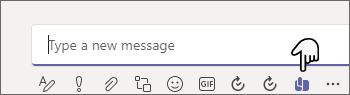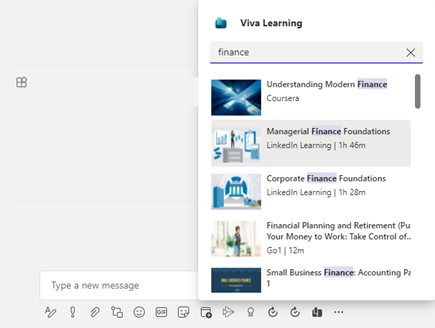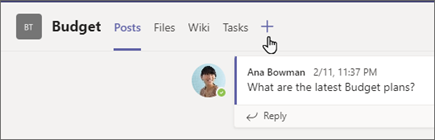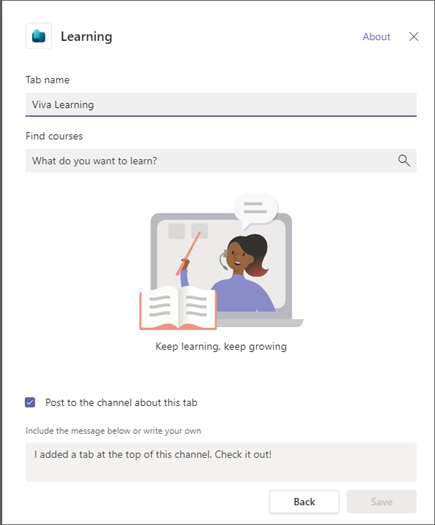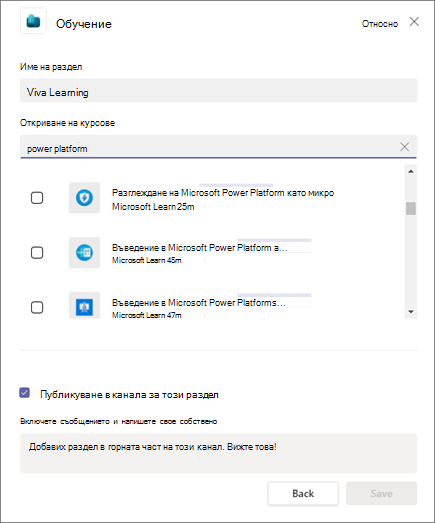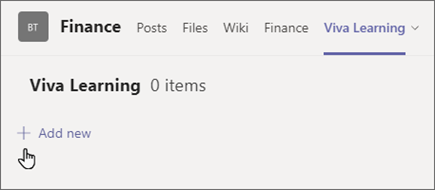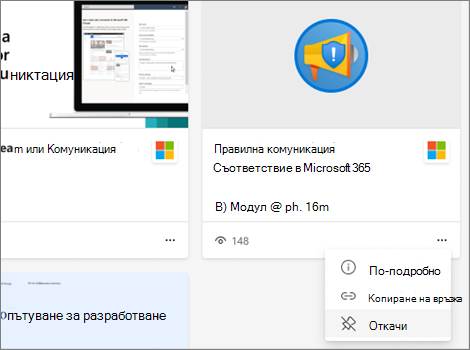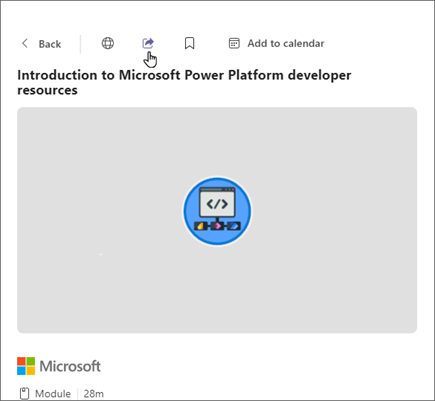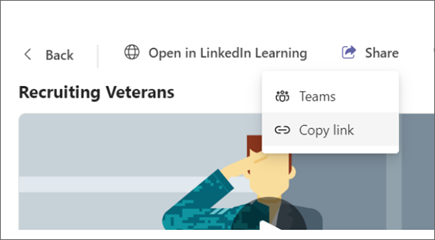Социално обучение с Viva Learning

Претъпкане на вашето обучение
Viva Learning ви улеснява в намирането и споделянето на учебно съдържание с колеги. Намирайте и споделяйте учебно съдържание в Teams, в 1:1, в групов чат или в публикация в канал. За да споделите съдържание с група, можете също да закачите учебното съдържание в раздела Обучение на канал.
Споделяне на обучение в чат или канал
Можете да търсите и споделяте учебно съдържание в чат или канал на Teams.
-
Отидете в канала на Teams или чата, където искате да споделите учебно съдържание. За да публикувате в канал, изберете Нов разговор.
-
Под Въведете ново съобщение изберете иконата Viva обучение или изберете многоточието (...) и изберете Viva Learning.
-
Потърсете учебното съдържание, което искате да споделите, и го изберете.
-
Добавете описание на незадължителното съобщение или @mention хора, за да предоставите някакъв контекст.
-
След като е готов за работа, изберете Изпрати.
Използване на раздела "Обучение"
Разделът "Обучение" ви позволява да намирате, организирате и закачвате съдържание, избрано от всички ресурси за обучение, налични чрез каталога за обучение на вашата организация. Това Ви позволява да организирате конкретно съдържание, което е подходящо за вашия екип или проект, в канал или чат.
Създаване на раздел "Обучение"
-
Изберете Добавяне на раздел+ до вашите съществуващи раздели в канал или чат и изберете Обучение от галерията с раздели.
-
Въведете име на раздел.
-
Търсене и избиране на учебно съдържание. Можете да изберете няколко елемента и да извършите няколко търсения.
-
Поставете отметка в квадратчето, за да публикувате в канала или за този раздел.
-
Изберете Запиши.
-
Можете да изберете част от учебното съдържание в раздела за обучение, за да видите подробности за курса. Можете също да изберете елипсите (...) за да видите подробни данни, да копирате връзката или да я откачите.
Закачане на ново съдържание към раздел "Обучение"
-
Изберете + Добавяне на нов в горния край на раздела Обучение .
-
Търсене и избиране на учебно съдържание. Можете да изберете няколко елемента и да извършите няколко търсения.
-
Изберете Запиши, за да закачите учебното съдържание към раздела Обучение.
Премахване на съдържание от раздел "Обучение"
-
Посочете закачено учебно съдържание.
-
Изберете Още опции... и след това Откачи , за да премахнете елемента от раздела обучение.
Споделяне на съдържание от Viva Learning в чатове и канали на Teams
-
Изберете иконата Споделяне в изгледа с подробни данни на част от учебното съдържание.
-
Изберете лицето, чата или канала, с което да споделите съдържанието.
Копиране на връзки към учебно съдържание
Можете да копирате връзки към части от учебно съдържание, които можете да споделяте както вътре, така и извън Microsoft Teams.
-
Изберете иконата Споделяне в изгледа с подробни данни или изберете многоточието (...) на карта за съдържание за обучение.
-
Ще изскочи екран с копираната връзка.